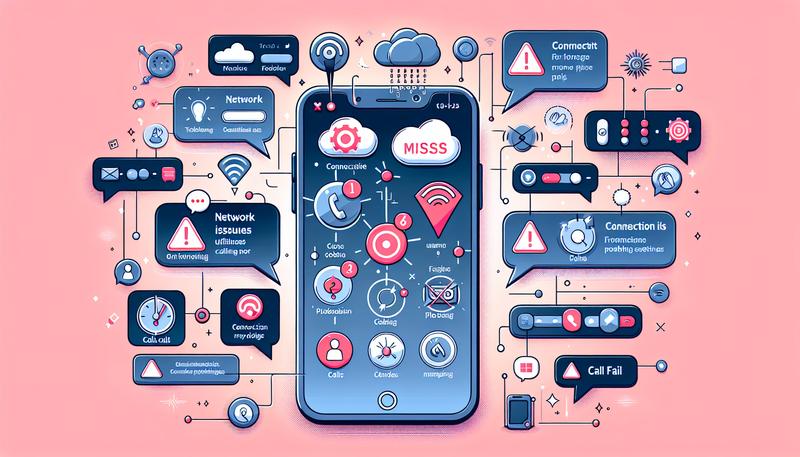無論您是剛入手全新的 Sony Xperia 智慧型手機,還是想更深入瞭解手機的隱藏功能,sony手機截圖都是日常使用中不可或缺的基本操作。Sony Xperia 系列手機提供了多種靈活的截圖方式,您也可以將裝置的任何螢幕畫面擷取為螢幕截圖,從傳統的組合按鍵到創新的手勢操作,應有盡有。
本文將為您詳細整理並解析適用於不同 Xperia 機型與 Android 版本的五大螢幕截圖方法,並包含長截圖的技巧,幫助您找到最順手的操作模式,輕鬆捕捉任何精彩螢幕畫面。
詳細螢幕截圖方法
Sony 考量到不同用戶的使用習慣,內建了多樣化的截圖功能。以下將各種方法分類說明,您可以根據情境選擇最方便的一種。
方法一:實體按鍵組合 (最通用)
這是 Android 系統最標準且最廣為人知的方法,適用於幾乎所有的 Sony Xperia 手機。
-
在您想要擷取的螢幕畫面上,同時按住「電源按鈕」與「音量降低鍵」 約 1 至 2 秒鐘。
-
當螢幕閃爍或出現動畫,並在畫面左下角顯示截圖預覽時,即表示擷取成功。
-
您可以點擊預覽圖進行即時的編輯、裁剪或分享。
方法二:總覽畫面/多工介面 (免按實體鍵)
如果您想擷取特定應用程式的螢幕畫面,或不方便使用實體按鍵時,此方法非常實用。操作方式會因您的系統導覽模式而異:
-
使用「三按鈕」導覽模式時:輕觸畫面右下角的 正方形圖示 (功能鍵),進入應用程式切換介面。滑動選擇您要截圖的應用程式視窗,然後輕觸左下角的「擷取螢幕」或「螢幕截圖」選項。
-
使用「觸控螢幕手勢」模式時:從螢幕底部邊緣向上滑動並短暫按住後鬆開,進入應用程式切換介面。同樣地,找到目標應用程式後,點選「擷取螢幕」。
方法三:側面感應 (Side Sense)
「側面感應」是 Xperia 手機的一大特色,透過螢幕邊緣的感應條,可以實現快速的單手操作,當然也包含螢幕截圖。
1. 啟用側面感應選單:預設情況下,連續輕觸兩次 螢幕右側的側面感應條,即可呼叫出功能選單,從中點選「拍攝螢幕擷取畫面」。
2. 自訂手勢功能:您也可以將截圖功能指派給特定的手勢,實現更直覺的操作。
-
前往 設定 → 操作與檢視 (或 顯示) → 側面感應 → 手勢功能指派。
-
選擇您偏好的手勢,如「輕觸兩次」、「向上滑動」或「向下滑動」(不同型號的選項可能略有差異,例如 Xperia 1 VII 提供「朝著螢幕向內撥動」)。
-
將該手勢的功能設定為「拍攝螢幕擷取畫面」。設定完成後,只要做出對應手勢即可立即為螢幕截圖。
方法四:快速設定面板
部分 Xperia 機型(如 Xperia 10 VI)支援直接從快速設定面板進行截圖,此方法完全不需觸碰實體按鍵或側面感應條。
-
1. 在任何畫面上,從螢幕頂端 向下滑動兩次,以完全展開「快速設定」面板。
-
2. 在面板的圖示中,找到並輕觸「螢幕擷取畫面」圖示即可。
特殊技巧:如何擷取長截圖 (滾動截圖)
當您需要擷取如網頁、對話紀錄等超出單一螢幕的內容時,可以使用長截圖功能。
-
使用上述任一方法(如按鍵組合)先進行一次普通截圖。
-
截圖後,在左下角的預覽視窗旁會出現「擴大螢幕截圖範圍」的選項,請立即點擊它。
-
畫面上會出現一個可調整的框線,拖曳框線的邊緣來決定您想要擷取的範圍。
-
選定範圍後,輕觸「儲存」即可。
注意:此功能僅在可滾動的頁面且應用程式支援的情況下才會出現。
方法總覽表格
|
方法名稱 |
操作步驟 |
適用情境與優點 |
|---|---|---|
|
實體按鍵組合 |
同時按下「電源鍵」+「音量降低鍵」。 |
最通用、快速的標準方法,適用所有現代機型。 |
|
總覽畫面 |
進入多工介面,選擇APP後點擊「螢幕截圖」。 |
免按實體鍵,精準擷取特定應用程式的畫面。 |
|
側面感應 |
透過選單或自訂手勢 (如:輕觸兩次) 觸發。 |
利於單手操作,可高度自訂個人化快捷功能。 |
|
快速設定面板 |
從螢幕頂端向下滑動兩次,點擊圖示。 |
完全螢幕內操作,適合不想使用任何按鍵或手勢時。 |
|
長截圖 |
截圖後點擊「擴大螢幕截圖範圍」並調整。 |
擷取網頁、對話紀錄等可滾動的長篇內容。 |
|
電源鍵選單 (舊) |
長按電源鍵,在跳出的視窗中點擊截圖選項。 |
適用於部分較舊的Xperia機型 (如 Xperia Z5)。 |
常見問題 (FAQ)
Q1: Sony 手機的截圖檔案儲存在哪裡?
A1: 截圖成功後,螢幕截圖會自動儲存於手機的內部儲存空間。您可以透過以下兩種主要路徑找到它們:
1. 開啟 Google 相簿 應用程式,在「相片庫」分頁中找到名為 Screenshots 的資料夾。
2. 使用內建的 檔案 應用程式,進入 影像 > 螢幕擷取畫面 資料夾。截圖的檔案格式通常為 .png。
Q2: 為什麼我無法使用「擴大螢幕截圖範圍」的長截圖功能?
A2: 這個選項的出現有兩個條件:第一,您所在的畫面必須是可滾動的,例如網頁、社群軟體動態牆或長篇的設定頁面;第二,您正在使用的應用程式必須支援 Android 的滾動截圖標準。在主畫面或計算機等靜態頁面,此選項不會出現。
Q3: 所有 Sony 手機的截圖方法都完全一樣嗎?
A3: 大部分現代 Xperia 手機都支援本文提到的主要方法。然而,部分功能會因型號與 Android 版本而略有差異。例如,長按電源鍵出現截圖選單是較舊機型的作法,而像xperia 1 iii等較新的型號則無此選項;而側面感應的具體手勢名稱(如「向內撥動」或「向上滑動」)在不同旗艦機型上可能有所不同。建議您可以在手機設定中探索,以發掘最適合您裝置的功能。
總結
Sony Xperia 手機在螢幕截圖功能上提供了極高的自由度與便利性。無論是依賴傳統的「電源鍵 + 音量降低鍵」,還是善用獨特的「側面感應」進行客製化設定,或是透過「總覽畫面」精準捕捉,用戶都能找到最適合自己的方式。建議所有 Xperia 使用者,特別是新用戶,可以多嘗試「側面感應」的設定與「長截圖」功能,這將能大幅提升您在日常使用中的效率與體驗。